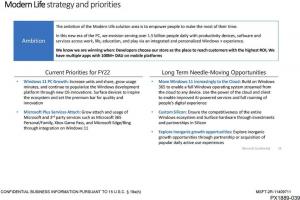Промените локацију индекса претраге у оперативном систему Виндовс 10
Виндовс 10 долази са могућношћу индексирања ваших датотека тако да их Старт мени може брже претраживати. Индексирање ради у позадини без покушаја да утиче на перформансе вашег рачунара. У овом чланку ћемо видети како да промените локацију индекса претраге у оперативном систему Виндовс 10. Ово може бити корисно ако имате ССД и желите да смањите његове циклусе писања.
Реклама
Као што можда већ знате, резултати претраге у Виндовс-у су тренутни јер их покреће Виндовс Сеарцх индексер. Није ново за Виндовс 10, али Виндовс 10 користи исту претрагу на бази индекса као и његови претходници, иако користи другачији алгоритам и другу базу података. Покреће се као сервис који индексира имена датотека, садржај и својства ставки система датотека и чува их у посебној бази података. Постоји одређена листа индексираних локација у Виндовс-у, плус библиотеке које су увек индексиране. Дакле, уместо да врши претрагу у реалном времену кроз фајлове у систему датотека, претрага врши упит до интерне базе података, што омогућава тренутно приказивање резултата.
Ако се овај индекс оштети, претрага неће радити исправно. У нашем претходном чланку смо прегледали како да ресетујемо индекс претраге у случају оштећења. Погледајте чланак:
Како ресетовати претрагу у оперативном систему Виндовс 10
Можете креирати посебну пречица за отварање опција индексирања једним кликом у Виндовс 10.
Ако је функција индексирања претраге онеспособљени, резултати претраге ће увек бити ажурирани, јер ОС неће користити базу података индекса претраге. Међутим, потрага ће трајати више времена и биће спора. Чак и ако имате ССД диск, можда бисте желели да промените локацију индекса претраге уместо да је онемогућите.
Подразумевано, индекс претраге се чува у фасцикли
Ц:\ПрограмДата\Мицрософт\Сеарцх\Дата
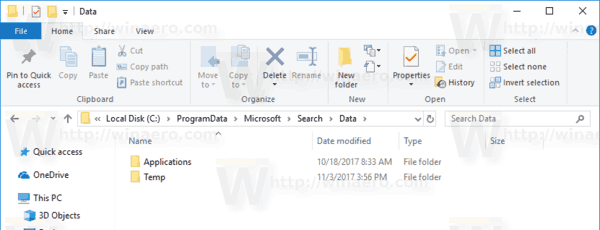
Да бисте променили локацију индекса претраге у оперативном систему Виндовс 10, урадите следеће.
- Отвори класику Контролна табла апликација.
- Унесите „Индексирање“ у поље за претрагу у горњем десном углу.

- Кликните на „Опције индексирања“ на листи.
 Отвориће се следећи прозор:
Отвориће се следећи прозор:
- Кликните на Напредно дугме.

- На Подешавања индекса картицу, кликните на Изаберите ново дугме испод Индекс локација одељак.

- Изаберите нову фасциклу и кликните на дугме ОК. Виндовс 10 ће креирати структуру директоријума Сеарцх\Дата на новој локацији и тамо ускладиштити индекс претраге.
Могуће је променити локацију индекса претраге помоћу подешавања Регистра. Хајде да видимо како се то може урадити. Морате бити пријављени са административни налог наставиће се.
Промените локацију индекса претраге помоћу подешавања регистра
- Отвори Апликација Регистри Едитор.
- Идите на следећи кључ регистратора.
ХКЕИ_ЛОЦАЛ_МАЦХИНЕ\СОФТВАРЕ\Мицрософт\Виндовс Сеарцх
Погледајте како да одете до кључа регистратора једним кликом.

- Са десне стране измените вредност стринга (РЕГ_СЗ) „ДатаДирецтори“. Подесите његове податке о вредности у фасциклу у коју желите да ускладиштите индекс претраге. Додајте \Сеарцх\Дата\ на путању коју сте унели.
На пример, ако је ваша нова путања Ц:\СеарцхИндек, онда подаци о вредности морају бити Ц:\СеарцхИндек\Сеарцх\Дата\.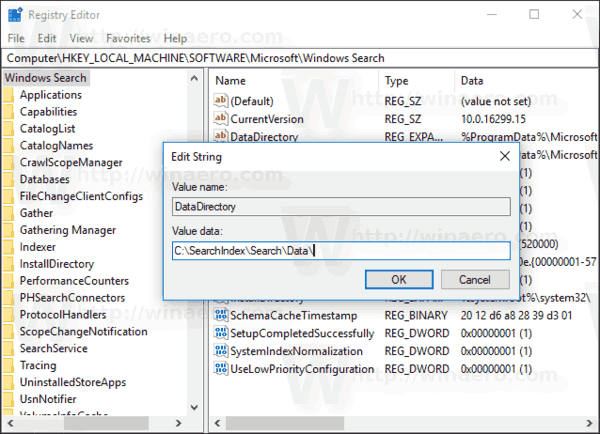
- Поново покрените услугу Виндовс Сеарцх.
То је то.